本指南說明如何使用 Google Chat API Message 資源的 create() 方法,執行下列任一操作:
- 傳送含有文字、資訊卡和互動式小工具的訊息。
- 私下傳送訊息給特定 Chat 使用者。
- 發起或回覆訊息討論串。
- 為訊息命名,以便在其他 Chat API 要求中指定該訊息。
訊息大小上限 (包括任何文字或資訊卡) 為 32,000 個位元組。 如要傳送超過這個大小的訊息,Chat 應用程式必須改為傳送多則訊息。
除了呼叫 Chat API 建立訊息,Chat 應用程式也可以建立及傳送訊息,回覆使用者互動,例如在使用者將 Chat 應用程式新增至聊天室後,發布歡迎訊息。回覆互動時,Chat 應用程式可以使用其他類型的訊息功能,包括互動式對話方塊和連結預覽介面。如要回覆使用者,Chat 應用程式會同步傳回訊息,而不需呼叫 Chat API。如要瞭解如何傳送訊息來回覆互動,請參閱「透過 Google Chat 應用程式接收及回覆互動」。
Chat 如何顯示及歸因於使用 Chat API 建立的訊息
您可以使用應用程式驗證和使用者驗證呼叫 create() 方法。Chat 會根據您使用的驗證類型,以不同方式標示訊息傳送者。
以 Chat 應用程式的身分驗證時,Chat 應用程式會傳送訊息。

App。以使用者身分驗證時,Chat 應用程式會代表使用者傳送訊息。即時通訊也會顯示應用程式名稱,將訊息歸因於該應用程式。

驗證類型也會決定您可以在訊息中加入哪些訊息功能和介面。透過應用程式驗證,Chat 應用程式可以傳送含有 RTF 文字、以資訊卡為基礎的介面和互動式小工具的訊息。由於 Chat 使用者只能在訊息中傳送文字,因此使用使用者驗證建立訊息時,只能加入文字。如要進一步瞭解 Chat API 提供的訊息功能,請參閱「Google Chat 訊息總覽」。
本指南說明如何使用任一驗證類型,透過 Chat API 傳送訊息。
必要條件
Node.js
- 具有 Google Chat 存取權的 Business 或 Enterprise 版 Google Workspace 帳戶。
- 設定環境:
- 建立 Google Cloud 專案。
- 設定 OAuth 同意畫面。
- 啟用及設定 Google Chat API,並為 Chat 應用程式命名、設定圖示和說明。
- 安裝 Node.js Cloud 用戶端程式庫。
- 根據您要在 Google Chat API 要求中驗證身分的方式,建立存取憑證:
- 如要以 Chat 使用者身分進行驗證,請建立 OAuth 用戶端 ID 憑證,並將憑證儲存至本機目錄,命名為
credentials.json的 JSON 檔案。 - 如要以 Chat 應用程式的身分進行驗證,請建立服務帳戶憑證,然後將憑證儲存為名為
credentials.json的 JSON 檔案。
- 如要以 Chat 使用者身分進行驗證,請建立 OAuth 用戶端 ID 憑證,並將憑證儲存至本機目錄,命名為
- 根據您要以使用者或 Chat 應用程式的身分驗證,選擇授權範圍。
- 經過驗證的使用者或呼叫 Chat 應用程式所屬的 Google Chat 聊天室。如要以 Chat 應用程式的身分進行驗證,請將 Chat 應用程式新增至聊天室。
Python
- 具有 Google Chat 存取權的 Business 或 Enterprise 版 Google Workspace 帳戶。
- 設定環境:
- 建立 Google Cloud 專案。
- 設定 OAuth 同意畫面。
- 啟用及設定 Google Chat API,並為 Chat 應用程式命名、設定圖示和說明。
- 安裝 Python Cloud 用戶端程式庫。
- 根據您要在 Google Chat API 要求中驗證身分的方式,建立存取憑證:
- 如要以 Chat 使用者身分進行驗證,請建立 OAuth 用戶端 ID 憑證,並將憑證儲存至本機目錄,命名為
credentials.json的 JSON 檔案。 - 如要以 Chat 應用程式的身分進行驗證,請建立服務帳戶憑證,然後將憑證儲存為名為
credentials.json的 JSON 檔案。
- 如要以 Chat 使用者身分進行驗證,請建立 OAuth 用戶端 ID 憑證,並將憑證儲存至本機目錄,命名為
- 根據您要以使用者或 Chat 應用程式的身分驗證,選擇授權範圍。
- 經過驗證的使用者或呼叫 Chat 應用程式所屬的 Google Chat 聊天室。如要以 Chat 應用程式的身分進行驗證,請將 Chat 應用程式新增至聊天室。
Java
- 具有 Google Chat 存取權的 Business 或 Enterprise 版 Google Workspace 帳戶。
- 設定環境:
- 建立 Google Cloud 專案。
- 設定 OAuth 同意畫面。
- 啟用及設定 Google Chat API,並為 Chat 應用程式命名、設定圖示和說明。
- 安裝 Java Cloud 用戶端程式庫。
- 根據您要在 Google Chat API 要求中驗證身分的方式,建立存取憑證:
- 如要以 Chat 使用者身分進行驗證,請建立 OAuth 用戶端 ID 憑證,並將憑證儲存至本機目錄,命名為
credentials.json的 JSON 檔案。 - 如要以 Chat 應用程式的身分進行驗證,請建立服務帳戶憑證,然後將憑證儲存為名為
credentials.json的 JSON 檔案。
- 如要以 Chat 使用者身分進行驗證,請建立 OAuth 用戶端 ID 憑證,並將憑證儲存至本機目錄,命名為
- 根據您要以使用者或 Chat 應用程式的身分驗證,選擇授權範圍。
- 經過驗證的使用者或呼叫 Chat 應用程式所屬的 Google Chat 聊天室。如要以 Chat 應用程式的身分進行驗證,請將 Chat 應用程式新增至聊天室。
Apps Script
- 具有 Google Chat 存取權的 Business 或 Enterprise 版 Google Workspace 帳戶。
- 設定環境:
- 建立 Google Cloud 專案。
- 設定 OAuth 同意畫面。
- 啟用及設定 Google Chat API,並為 Chat 應用程式命名、設定圖示和說明。
- 建立獨立的 Apps Script 專案,並開啟進階 Chat 服務。
- 在本指南中,您必須使用使用者或應用程式驗證。如要以 Chat 應用程式的身分進行驗證,請建立服務帳戶憑證。如需相關步驟,請參閱「以 Google Chat 擴充應用程式的身分驗證及授權」。
- 根據您要以使用者或 Chat 應用程式的身分驗證,選擇授權範圍。
- 經過驗證的使用者或呼叫 Chat 應用程式所屬的 Google Chat 聊天室。如要以 Chat 應用程式的身分進行驗證,請將 Chat 應用程式新增至聊天室。
以 Chat 應用程式身分傳送訊息
本節說明如何使用應用程式驗證,傳送含有文字、資訊卡和互動式配件小工具的訊息。

如要使用應用程式驗證呼叫 CreateMessage() 方法,您必須在要求中指定下列欄位:
chat.bot授權範圍。- 要在其中發布訊息的
Space資源。Chat 應用程式必須是該空間的成員。 - 要建立的
Message資源。如要定義訊息內容,可以加入富文字 (text)、一或多個資訊卡介面 (cardsV2),或兩者皆可。
視需要加入下列項目:
accessoryWidgets欄位,可在訊息底部加入互動式按鈕。privateMessageViewer欄位,可私下傳送訊息給特定使用者。messageId欄位,可讓您為訊息命名,以便在其他 API 要求中使用。thread.threadKey和messageReplyOption欄位,可發起或回覆討論串。如果空間未使用執行緒,系統會忽略這個欄位。
以下程式碼範例說明 Chat 應用程式如何傳送以 Chat 應用程式身分發布的訊息,其中包含文字、資訊卡,以及訊息底部的可點選按鈕:
Node.js
Python
Java
Apps Script
如要執行這個範例,請將 SPACE_NAME 替換為空間的 name 欄位中的 ID。您可以呼叫 ListSpaces() 方法或從空間的網址取得 ID。
在郵件底部新增互動式小工具
在本指南的第一個程式碼範例中,Chat 應用程式訊息會在訊息底部顯示可點選的按鈕,也就是配件小工具。配件小工具會顯示在郵件中的任何文字或資訊卡後方。您可以透過這些小工具,提示使用者以多種方式與訊息互動,包括:
- 評估訊息的準確度或滿意度。
- 回報訊息或 Google Chat 應用程式的問題。
- 開啟相關內容的連結,例如文件。
- 在特定時間內,從 Google Chat 應用程式關閉或暫緩顯示類似訊息。
如要新增配件小工具,請在要求主體中加入 accessoryWidgets[] 欄位,並指定要加入的一或多個小工具。
下圖顯示 Chat 應用程式在文字訊息中附加配件小工具,方便使用者評估 Chat 應用程式的使用體驗。
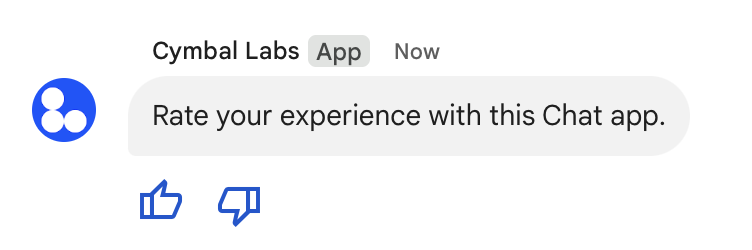
以下顯示的要求主體會建立含有兩個配件按鈕的簡訊。使用者點選按鈕時,對應的函式 (例如 doUpvote) 會處理互動:
{
text: "Rate your experience with this Chat app.",
accessoryWidgets: [{ buttonList: { buttons: [{
icon: { material_icon: {
name: "thumb_up"
}},
color: { red: 0, blue: 255, green: 0 },
onClick: { action: {
function: "doUpvote"
}}
}, {
icon: { material_icon: {
name: "thumb_down"
}},
color: { red: 0, blue: 255, green: 0 },
onClick: { action: {
function: "doDownvote"
}}
}]}}]
}
私下傳送訊息
Chat 擴充應用程式可以傳送私人訊息,只有聊天室中的特定使用者能看到。當 Chat 應用程式傳送私人訊息時,訊息會顯示標籤,通知使用者只有他們能查看該訊息。
如要使用 Chat API 私下傳送訊息,請在要求主體中指定 privateMessageViewer 欄位。如要指定使用者,請將值設為代表 Chat 使用者的 User 資源。您也可以使用 User 資源的 name 欄位,如下列範例所示:
{
text: "Hello private world!",
privateMessageViewer: {
name: "users/USER_ID"
}
}
如要使用這個範例,請將 USER_ID 替換為使用者的專屬 ID,例如 12345678987654321 或 hao@cymbalgroup.com。如要進一步瞭解如何指定使用者,請參閱「識別及指定 Google Chat 使用者」。
如要私下傳送訊息,請在要求中省略下列項目:
代表使用者傳送簡訊
本節說明如何使用使用者驗證,代表使用者傳送訊息。如果使用使用者驗證,訊息內容只能包含文字,且必須省略僅供 Chat 擴充應用程式使用的訊息功能,包括資訊卡介面和互動式小工具。

如要使用使用者驗證呼叫 CreateMessage() 方法,您必須在要求中指定下列欄位:
- 支援此方法使用者驗證的授權範圍。下列範例使用
chat.messages.create範圍。 - 要在其中發布訊息的
Space資源。通過驗證的使用者必須是聊天室成員。 - 要建立的
Message資源。如要定義訊息內容,請務必加入text欄位。
視需要加入下列項目:
messageId欄位,可讓您為訊息命名,以便在其他 API 要求中使用。thread.threadKey和messageReplyOption欄位,可發起或回覆討論串。如果空間未使用執行緒,系統會忽略這個欄位。
以下程式碼範例說明 Chat 應用程式如何代表已驗證的使用者,在指定空間中傳送訊息:
Node.js
Python
Java
Apps Script
如要執行這個範例,請將 SPACE_NAME 替換為空間的 name 欄位中的 ID。您可以呼叫 ListSpaces() 方法或從空間的網址取得 ID。
發起或回覆討論串
如果聊天室使用討論串,您可以指定新訊息要發起討論串,還是回覆現有討論串。
根據預設,使用 Chat API 建立的訊息會啟動新的討論串。如要識別及回覆執行緒,可以在要求中指定執行緒鍵:
- 在要求主體中,指定
thread.threadKey欄位。 - 指定查詢參數
messageReplyOption,判斷鍵已存在時的處理方式。
如要建立回覆現有討論串的訊息,請按照下列步驟操作:
下列程式碼範例說明,Chat 應用程式如何代表已通過驗證的使用者,傳送文字訊息來發起或回覆特定討論串,該討論串由特定聊天室的鍵值識別:
Node.js
Python
Java
Apps Script
如要執行這個範例,請替換下列項目:
THREAD_KEY:空間中的現有討論串鍵,或是要建立新討論串的討論串專屬名稱。SPACE_NAME:來自聊天室name欄位的 ID。您可以呼叫ListSpaces()方法或從空間的網址取得 ID。
為訊息命名
如要在日後的 API 呼叫中擷取或指定訊息,可以在要求中設定 messageId 欄位,為訊息命名。命名訊息後,您就能指定訊息,不必儲存訊息資源名稱中系統指派的 ID (以 name 欄位表示)。
舉例來說,如要使用 get() 方法擷取訊息,請使用資源名稱指定要擷取的訊息。資源名稱的格式為 spaces/{space}/messages/{message},其中 {message} 代表系統指派的 ID,或是您在建立訊息時設定的自訂名稱。
如要為訊息命名,請在建立訊息時,於 messageId 欄位中指定自訂 ID。messageId 欄位會為 Message 資源的 clientAssignedMessageId 欄位設定值。
你只能在建立訊息時為訊息命名。您無法為現有訊息命名或修改自訂 ID。自訂 ID 必須符合下列規定:
- 開頭為
client-。舉例來說,client-custom-name是有效的自訂 ID,但custom-name則不是。 - 最多 63 個字元,只能使用小寫英文字母、數字和連字號。
- 在空間中不得重複。Chat 應用程式無法為不同訊息使用相同的自訂 ID。
以下程式碼範例說明 Chat 應用程式如何代表已驗證的使用者,將含有 ID 的訊息傳送至特定聊天室:
Node.js
Python
Java
Apps Script
如要執行這個範例,請替換下列項目:
SPACE_NAME:來自聊天室name欄位的 ID。您可以呼叫ListSpaces()方法或從空間的網址取得 ID。MESSAGE-ID:訊息名稱,開頭為custom-。不得與 Chat 應用程式在指定空間中建立的任何其他訊息名稱重複。
引用訊息
您可以呼叫
CreateMessage()
(rpc,
rest)
並在要求中設定 quotedMessageMetadata
(rpc,
rest),引用其他訊息。
你可以在討論串或主要對話中引用訊息,但無法引用其他討論串中的訊息。
以下程式碼說明如何建立引用其他訊息的訊息:
Node.js
import {createClientWithUserCredentials} from './authentication-utils.js';
const USER_AUTH_OAUTH_SCOPES = ['https://www.googleapis.com/auth/chat.messages.create'];
// This sample shows how to create a message that quotes another message.
async function main() {
// Create a client
const chatClient = await createClientWithUserCredentials(USER_AUTH_OAUTH_SCOPES);
// Initialize request argument(s)
const request = {
// TODO(developer): Replace SPACE_NAME .
parent: 'spaces/SPACE_NAME',
message: {
text: 'I am responding to a quoted message!',
// quotedMessageMetadata lets chat apps respond to a message by quoting it.
quotedMessageMetadata: {
// TODO(developer): Replace QUOTED_MESSAGE_NAME
// and QUOTED_MESSAGE_LAST_UPDATE_TIME.
name: 'QUOTED_MESSAGE_NAME',
lastUpdateTime: 'QUOTED_MESSAGE_LAST_UPDATE_TIME'
}
}
};
// Make the request
const response = await chatClient.createMessage(request);
// Handle the response
console.log(response);
}
main().catch(console.error);
Python
from authentication_utils import create_client_with_user_credentials
from google.apps import chat_v1 as google_chat
from google.protobuf.timestamp_pb2 import Timestamp
SCOPES = ['https://www.googleapis.com/auth/chat.messages.create']
# This sample shows how to create a message that quotes another message.
def create_message_quote_message():
'''Creates a message that quotes another message.'''
# Create a client
client = create_client_with_user_credentials(SCOPES)
# Create a timestamp from the RFC-3339 string.
# TODO(developer): Replace QUOTED_MESSAGE_LAST_UPDATE_TIME.
last_update_time = Timestamp()
last_update_time.FromJsonString('QUOTED_MESSAGE_LAST_UPDATE_TIME')
# Initialize request argument(s)
request = google_chat.CreateMessageRequest(
# TODO(developer): Replace SPACE_NAME.
parent='spaces/SPACE_NAME',
# Create the message.
message = google_chat.Message(
text='I am responding to a quoted message!',
# quotedMessageMetadata lets chat apps respond to a message by quoting it.
quoted_message_metadata=google_chat.QuotedMessageMetadata(
name='QUOTED_MESSAGE_NAME',
last_update_time=last_update_time
)
)
)
# Make the request
response = client.create_message(request)
# Handle the response
print(response)
create_message_quote_message()
Java
import com.google.chat.v1.ChatServiceClient;
import com.google.chat.v1.CreateMessageRequest;
import com.google.chat.v1.Message;
import com.google.chat.v1.QuotedMessageMetadata;
import com.google.protobuf.util.Timestamps;
import com.google.workspace.api.chat.samples.utils.AuthenticationUtils;
import java.text.ParseException;
// This sample shows how to create a message that quotes another message.
public class CreateMessageQuoteMessage {
public static void main(String[] args) throws Exception, ParseException {
// Create a client.
ChatServiceClient chatClient = AuthenticationUtils.createClientWithUserCredentials();
// Initialize request argument(s).
// TODO(developer): Replace SPACE_NAME, QUOTED_MESSAGE_NAME,
// and QUOTED_MESSAGE_LAST_UPDATE_TIME here.
String parent = "spaces/SPACE_NAME";
String quotedMessageName = "QUOTED_MESSAGE_NAME";
String lastUpdateTime = "QUOTED_MESSAGE_LAST_UPDATE_TIME";
QuotedMessageMetadata quotedMessageMetadata =
QuotedMessageMetadata.newBuilder()
.setName(quotedMessageName)
.setLastUpdateTime(Timestamps.parse(lastUpdateTime))
.build();
Message message = Message.newBuilder()
.setText("I am responding to a quoted message!")
.setQuotedMessageMetadata(quotedMessageMetadata)
.build();
CreateMessageRequest request =
CreateMessageRequest.newBuilder()
.setParent(parent)
.setMessage(message)
.build();
// Make the request.
Message response = chatClient.createMessage(request);
// Handle the response.
System.out.println(response);
}
}
Apps Script
/**
* Creates a message that quotes another message.
*
* Relies on the OAuth2 scope 'https://www.googleapis.com/auth/chat.messages.create'
* referenced in the manifest file (appsscript.json).
*/
function createMessageQuoteMessage() {
// Initialize request argument(s)
// TODO(developer): Replace SPACE_NAME here.
const parent = 'spaces/SPACE_NAME';
const message = {
// The text content of the message.
text: 'I am responding to a quoted message!',
// quotedMessageMetadata lets chat apps respond to a message by quoting it.
//
// TODO(developer): Replace QUOTED_MESSAGE_NAME
// and QUOTED_MESSAGE_LAST_UPDATE_TIME .
quotedMessageMetadata: {
name: 'QUOTED_MESSAGE_NAME',
lastUpdateTime: 'QUOTED_MESSAGE_LAST_UPDATE_TIME',
}
};
// Make the request
const response = Chat.Spaces.Messages.create(message, parent);
// Handle the response
console.log(response);
}
如要執行這個範例,請替換下列項目:
SPACE_NAME:來自聊天室name欄位的 ID。您可以呼叫ListSpaces()(rpc、rest) 方法,或從空間的網址取得 ID。QUOTED_MESSAGE_NAME:要引用訊息的訊息資源name(rpc、rest),格式為spaces/{space}/messages/{message}。QUOTED_MESSAGE_LAST_UPDATE_TIME:要引用訊息的上次更新時間。如果訊息從未經過編輯,則對應createTime(rpc、rest)。如果訊息經過編輯,則對應lastUpdateTime(rpc、rest)。
疑難排解
如果 Google Chat 應用程式或資訊卡傳回錯誤,Chat 介面會顯示「發生錯誤」訊息。或「無法處理您的要求」。有時 Chat UI 不會顯示任何錯誤訊息,但 Chat 應用程式或資訊卡會產生非預期的結果,例如資訊卡訊息可能不會顯示。
即使 Chat 使用者介面可能不會顯示錯誤訊息,但如果開啟 Chat 應用程式的錯誤記錄功能,系統就會提供說明性錯誤訊息和記錄資料,協助您修正錯誤。如需查看、偵錯及修正錯誤的相關協助,請參閱「排解及修正 Google Chat 錯誤」。
相關主題
- 使用 Card Builder 設計及預覽 Chat 應用程式的 JSON 訊息。
- 設定郵件格式。
- 取得訊息詳細資料。
- 列出聊天室中的訊息。
- 更新訊息。
- 刪除訊息。
- 在 Google Chat 訊息中識別使用者。
- 使用傳入 Webhook 將訊息傳送至 Google Chat。